Design PCB menggunakan CADsoft Eagle
EAGLE
merupakan singkatan dari Easily Applicable Graphical Layout Editor. EAGLE
merupakan salah satu software komputer yang dapat digunakan untuk merancang
skematik dan PCB dari rangkaian elektronika.
Ada beberapa hal
yang perlu diperhatikan dalam merencanakan PCB yaitu :
1 1. Lebar Jalur Rangkaian
Lebar jalur yang baik dalam merencanakan PCB adalah
lebar jalur yang sesuai dengan arus yang akan mengalir pada jalur PCB tersebut.
Berikut ini adalah table lebar jalur dalam hubungannya dengan arus :
Jarak jalur pada PCB disesuaikan dengan besar
tegangan yang akan bekerja pada PCB tersebut, adapun tabelnya adalah :
3
3. Ukuran Mata Donut/Pad
Dalam perencanakan PCB ukuran Donut yaitu dua
sampai tiga kali ukuran mata bor yang akan digunakan, misalnya ukuran mata bor
yang akan digunakan adalah 1 mm, maka ukuran Donutnya 2 – 3 mm ( 0,08 – 0,012
inch ).
4 4. Ukuran Mata Bor
Ukuran mata bor yang digunakan dalam pembuatan PCB
disesuaikan dengan komponen yang akan digunakan.
5 5. Dimensi Komponen
Dimensi komponen atau bentuk komponen sangat
menentukan penataan tampak atas dan penataan tampak bawah dari PCB yang akan
direncanakan. Demikian pula jarak antara kaki komponen sangat menentukan jarak
antara donutnya atau pad.
6 6. Bentuk Jalur
Dalam merencanakan PCB bentuk jalur yang akan
digunakan atau digambar pada PCB sangat penting untuk diperhatikan, berikut ini
adalah contoh bentuk jalur yang dianjurkan dan tidak dianjurkan untuk digunakan
pada perencanaan PCB.
Langkah - Langkah Pembuatan Design.
1. Buka Aplikasi CADSoft Eagle.
2. Pada tampilan awal, pilih File àNew àProject
3. Ketikkan nama folder yang
akan digunakan untuk menyimpan projek (misal: elektronika)
4. Dari folder
elektronikatersebut klik kanan, lalu New àSchematic
5. Maka akan muncul sheet untuk lembah pembuatan schematic
6. Klik Add pada selector toolbar,
sehingga muncul kotak dialog ADD
7. Untuk
memudahkan pencarian komponen, ketikkan komponen yang akan di cari yang diawali
dan diakhiri dengan tanda bintang (*). Misal ingin mencari mega8, maka
diketikkan *mega8*.
8.Untuk satu nama komponen,
kemungkinan akan ada beberapa library. Maka dari itu, harus disesuaikan dengan
komponen yang akan dipakai (dapat dilihat pada kotak sebelah kanan-atas. Penyesuaian yang dilakukan berupa jarak lubang (biasanya standar,
0.254mm), jumlah kaki, dan jenis kaki (lubang (dip) atau SMD). Sehingga sebelum
mendesain, setidaknya sudahmengetahui bentuk fisik dari komponen yang akan
digunakan.
9. Pembuatan Netlist atau penyambungan schematik tanpa banyak jumper.
- Ambil Komponen yg diperlukan.
- Setelah muncul seperti gambar diatas, kemudian Klick Net
- Lalu Berikan Net sedikit Pada kaki yang digunakan seperti pada gambar dibawah ini
- Lalu Klick Label dan pasang pada setiap Net yang sudah di berikan tadi.
- Kemudian ganti nama label dengan cara klick Name. Dalam hal ini kita harus menyamakan nama label sesuai tujuan jalur yang kita kehendaki. Jika ada WARNING abaikan saja dan klick OK contoh seperti gambar dibawah.
- Diatas merupakan cara untuk mempercantik schematic rangkan, dan untuk mempermudah pengecekan.
10. Pada modul
ini, komponen yang akan dimasukkan kedalam lembar kerja adalah OPAMP jenis UA741, Potentiometer jenis 3RP/1610N, Photo element (biasa disebut LDR) jenis
V1060_21, Resistor jenis 0207/7, Transistor jenis 2n3904, LED jenis LED5MM, dan
pinhead jenis 1x2. Untuk memasukkan VCC dan GND tidak perlu
menambahkan tanda bintang (*) pada kolom Search. Lalu semua komponen disusun
seperti
11. Dengan Net di selector tool,
kita hubungkan kaki-kaki komponen. Ingat, tarik garis dari ujung kaki komponen,
agar komponen benar-benar terhubung.
12. Setelah di
save (Ctrl+S), maka pilih File àSwitch to board. Dengan begitu, desain skematik
telah selesai, dan akan beralih ke desain papan sirkuit PCB.
13. Semua komponen di-drag ke dalam kotak putih dengan Move dari
selector tool.
14. Setelah di-drag lalu komponen disusun
sedemikian rupa agar memudahkan proses unutk menghubungkan kaki/pin komponen.
15. Kemudian klik tool lalu pilih menu autoruter,
kemudian atur sesuai gambar dibawah ini. Kemudian klik Continue dan start.
16. Setelah proses
selesai klik end dan akan muncul gambar seperti dibawah.
Contoh Schematic
Contoh Layout PCB
Setelah Layout jadi seperti gambar diatas maka kita bisa mencetaknya kedalam bentuk PDF yang siap cetak atau langsung print out, namun sebelum itu kita perlu menyetting layer terlebih dahulu. dengan cara klick layer setting dan atur sesaui gambar dibawah.
jika langkah tersebut sudah dilakukan maka design siap print out ataupun print to PDF seperti gambar dibawah ini.
Download Eagle Professional 7.2 DISINI






















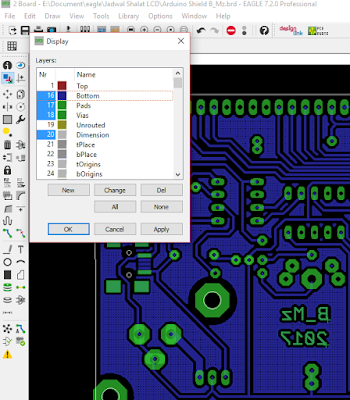




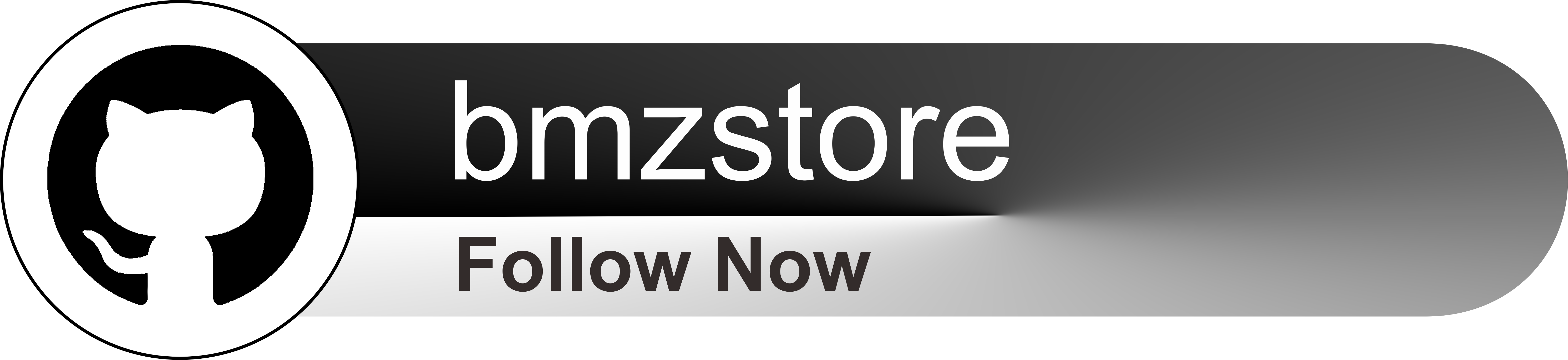
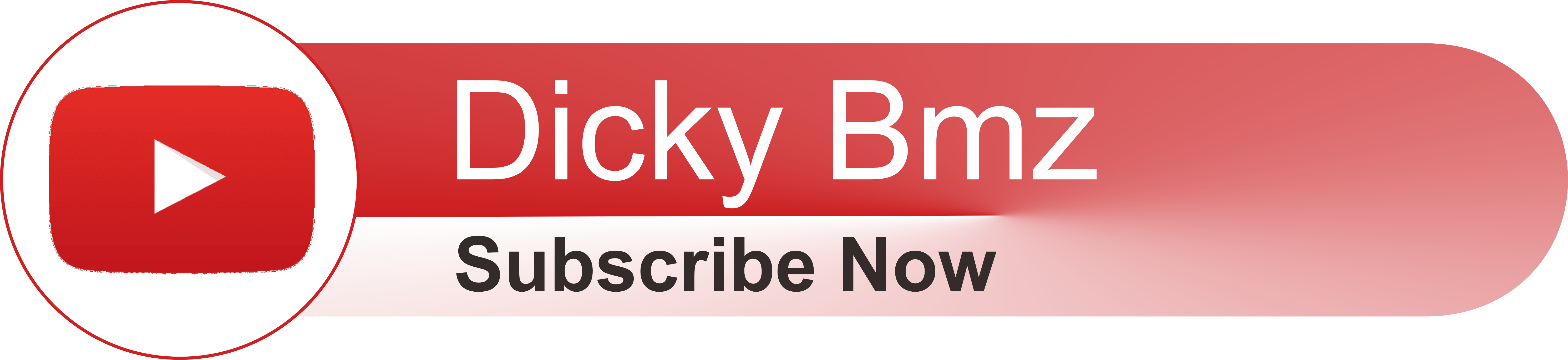
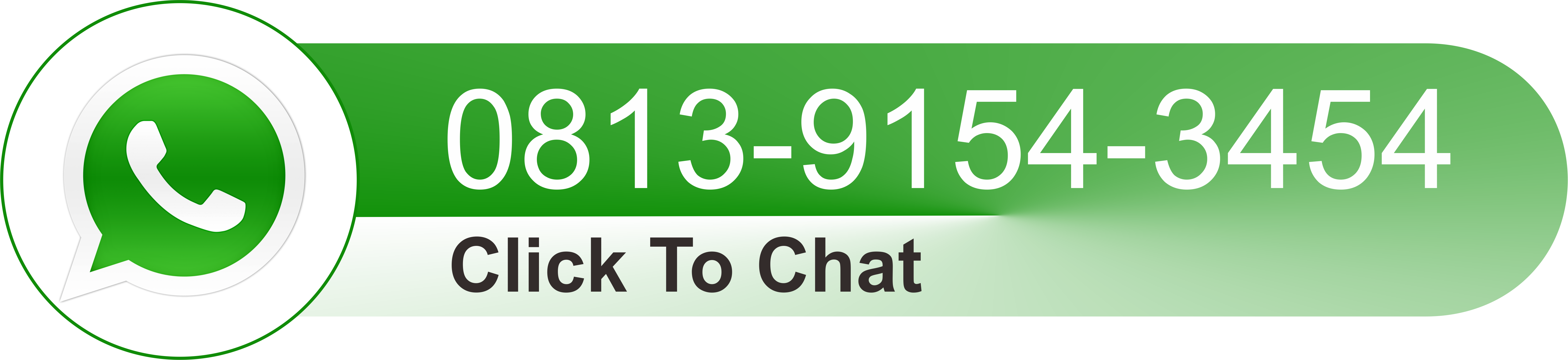




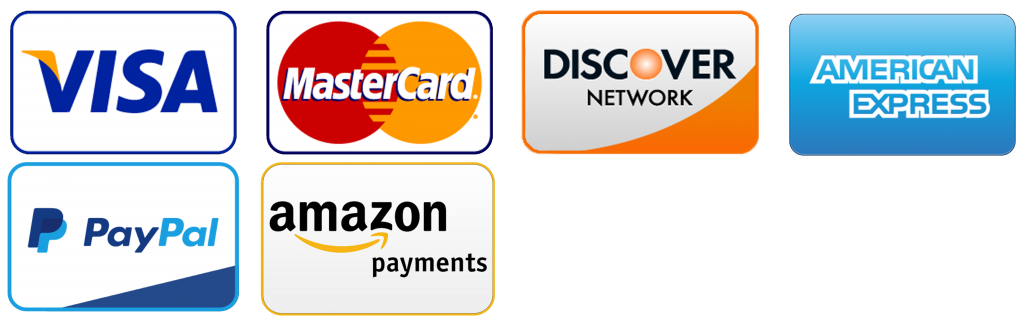
No comments
Post a Comment